Jupyter 界面预览
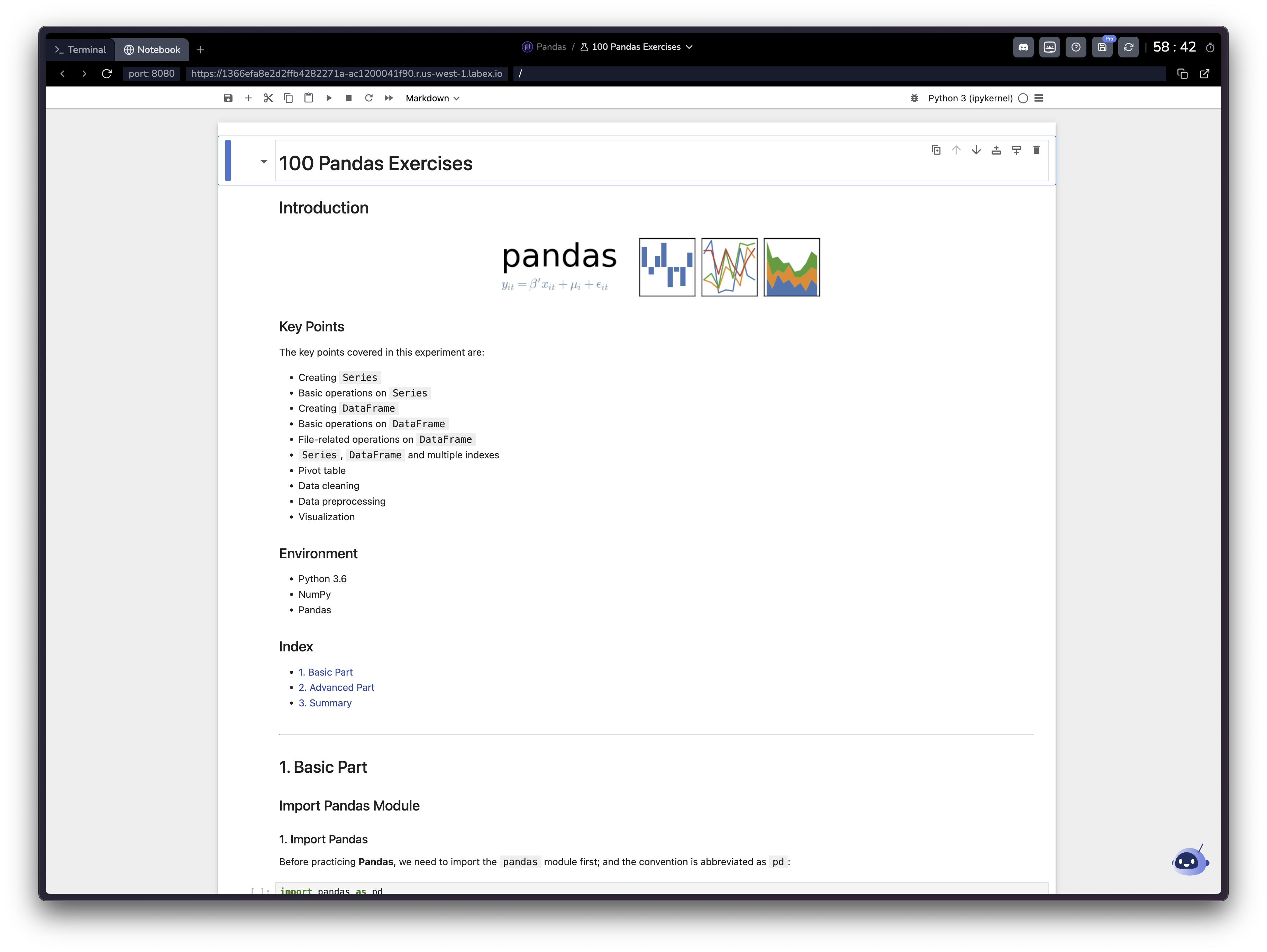
- 使用 Python 库(Pandas、Matplotlib 等)进行数据分析和可视化项目
- 机器学习和深度学习实验
- 具有即时反馈的交互式代码执行
- 创建结合代码和 Markdown 的文档化工作流程
- 带有解释和可执行示例的教育内容
访问界面
- 启动支持 Jupyter 的实验室后,单击页面顶部的“Notebook”选项卡
- 等待 Jupyter 界面完全加载
- 您将在浏览器中看到熟悉的 Jupyter Notebook 界面
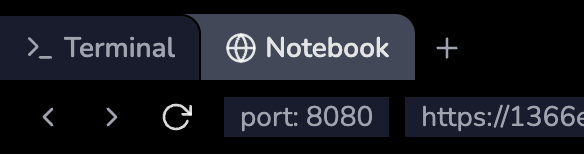
界面布局
Jupyter 界面由几个关键组件组成:- 主要工作区:
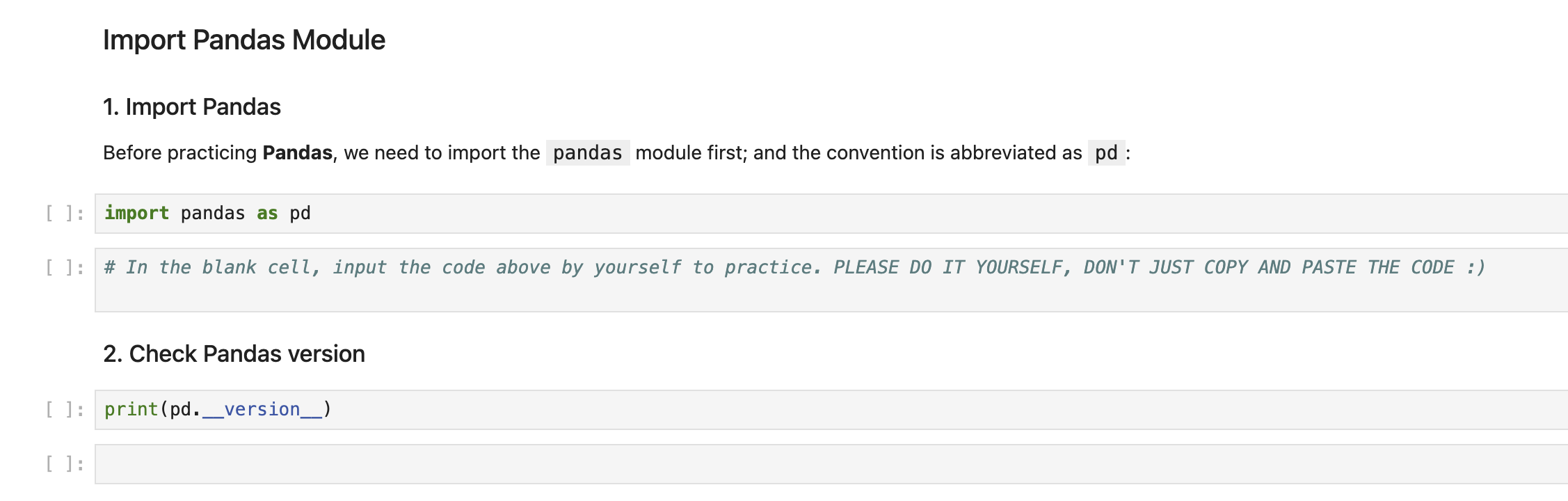
- 笔记本单元格(代码和 Markdown)
- 输出显示
- 带有常用操作的工具栏
- 顶部菜单栏:

- 文件操作
- 单元格操作
- 内核控制
使用笔记本
单元格类型
-
代码单元格:
- 编写和执行 Python 代码
- 在单元格正下方查看输出
- 使用 Shift+Enter 执行
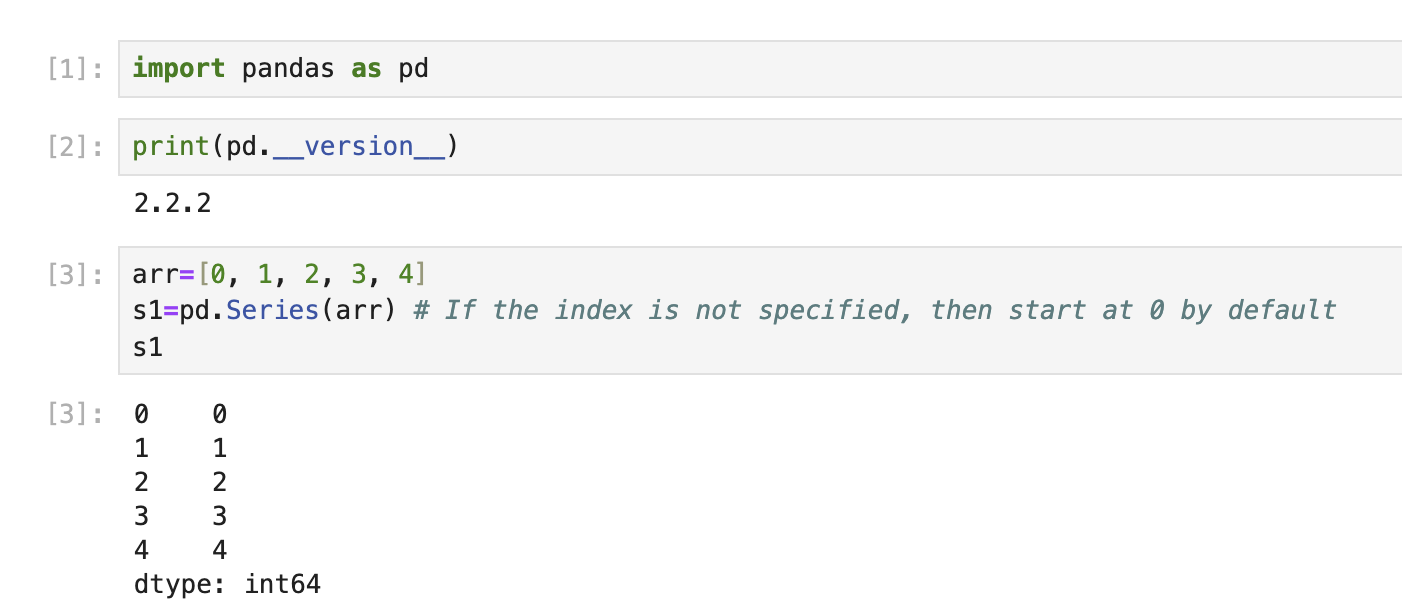
-
Markdown 单元格:
- 记录您的工作
- 添加解释和注释
- 使用 LaTeX 支持数学方程式
常用操作
-
创建新单元格:
- 单击工具栏中的 + 按钮
- 使用键盘快捷键 B(下方)或 A(上方)
-
运行单元格:
- 单击播放按钮
- 使用 Shift+Enter
- 使用单元格菜单选项
-
更改单元格类型:
- 使用工具栏中的下拉菜单
- 键盘快捷键:Y(代码),M(markdown)
使用场景
数据分析示例
数据分析示例
机器学习示例
机器学习示例
常见问题解答
如何安装额外的 Python 包?
如何安装额外的 Python 包?
您可以在代码单元格中使用 pip 安装其他包:请记住,安装是临时的,将在您的会话结束时重置。
什么是必要的键盘快捷键?
什么是必要的键盘快捷键?
重要的 Jupyter 快捷键:
-
单元格执行
- 运行单元格:Shift+Enter
- 运行单元格并插入下方:Alt+Enter
-
单元格操作
- 在上方插入单元格:A
- 在下方插入单元格:B
- 删除单元格:D,D(按两次)
- 复制单元格:C
- 粘贴单元格:V
-
单元格类型
- 代码单元格:Y
- Markdown 单元格:M
-
其他
- 保存笔记本:Ctrl+S
- 命令面板:Ctrl+Shift+P
为什么教育笔记本与常规实验室内容不同?
为什么教育笔记本与常规实验室内容不同?
LabEx 中的教育笔记本与常规实验室内容不同:
- 内容直接显示在笔记本中
- 由于 Jupyter 的性质,无法进行逐步验证
- 您通过以下方式学习:
- 阅读 Markdown 单元格中的解释
- 运行示例代码
- 修改代码进行实验
- 在笔记本中完成练习